Citrix Secure Tasks
重要:
Secure Tasksは2018年12月31日に製品終了(EOL)となりました。詳しくは、「EOLと廃止予定のアプリ」を参照してください。
Secure NotesとSecure Tasksの機能が必要な場合は、MDXポリシーで保護できるサードパーティアプリであるNotate for Citrixをお勧めします。OutlookにSecure NotesとSecure Tasksの保存データがある場合、Notateでそのデータにアクセスできます。ShareFile(現Citrix Files)に保存データがある場合、データは移行されません。
Citrix Secure Tasksを使うと、ユーザーは自分のMicrosoft Outlookタスクをモバイルデバイスで管理できます。Secure TasksはExchange Serverと同期して、ユーザーがOutlookで作成するタスク、フラグ付きメッセージ、およびカテゴリをSecure Tasksに表示します。ユーザーは、アプリ内でタスクを作成することもできます。
Androidユーザーの場合、Secure TasksはCitrix Secure Mailを介してExchangeと同期します。iOSユーザーの場合、Secure Tasksは直接Exchangeと同期します。デバイスがCitrix Secure Hubに登録されるとユーザーデバイスに自動的に公開されるようにSecure Tasksを構成できます。または、ユーザーがストアからアプリを追加できます。
シトリックスの業務用モバイルアプリとして、Secure TasksはSecure Hubとシングルサインオン(SSO)互換性があります。ユーザーがSecure Hubにサインオンした後は、ユーザー名とパスワードを再入力する必要なく、シームレスにSecure Tasksに移動できます。
まず、Secure Tasksとその他のEndpoint ManagementコンポーネントをEndpoint Managementのダウンロードページからダウンロードします。
Secure Tasksおよび他の業務用モバイルアプリのシステム要件については、「システム要件」を参照してください。
Secure Tasksの統合と提供
Secure TasksをEndpoint Managementと統合して提供するには、次の一般的な手順に従います:
-
Secure Tasks for iOSをExchange Serverと統合できます。(Secure Tasks for AndroidはSecure Mail for Androidアカウントを使ってExchangeタスクを同期します。)Active Directoryの資格情報を使用して、Exchangeで認証を受けます。詳しくは、「Exchange ServerまたはIBM Notes Traveler Serverの統合」を参照してください。
-
Secure Tasks for iOSはExchangeと直接同期して、サーバー上のExchange Active Sync(EAS)デバイスIDポジションを1つ使用します。EASパートナーシップの数を20に増やして、許可されたデバイスの最大数を越えないようにすることをお勧めします。ユーザーが最大数を超えるとSecure Tasksは同期しません。EASパートナーシップを増やすには、Exchange Server throttlingポリシーのEASMaxDevicesプロパティを更新します。EASパートナーシップの管理について詳しくは、このブログ投稿を参照してください。
または、ユーザーが使用していないデバイスを削除することもできます。これを実行するには、Outlook Web Appにサインオンして、[Options]、[Phone]、[Mobile Phones]の順に移動する必要があります。そこから、次の図で示すように一覧からデバイスを削除できます。
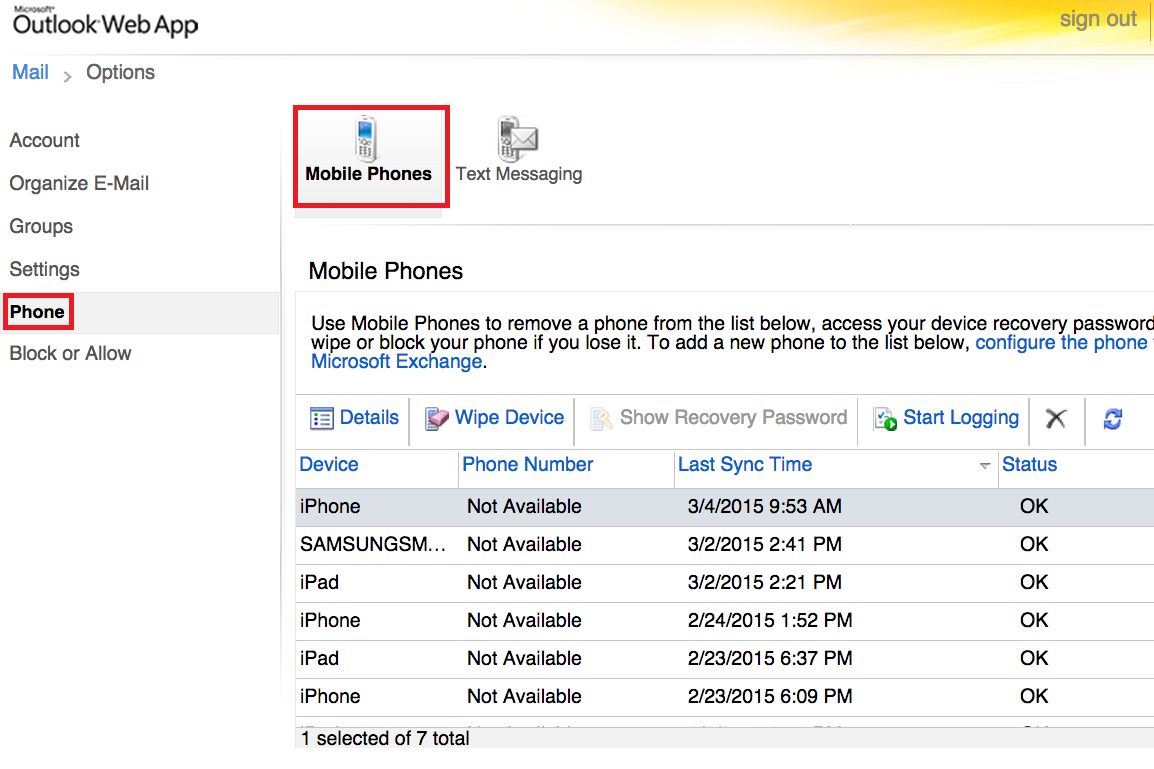
-
Secure Tasksの.mdxファイルをEndpoint Managementのダウンロードページからダウンロードします。
-
Secure TasksをEndpoint Managementに追加して、MDXポリシーを構成します。
Secure TasksのMDXポリシー
Secure TasksをEndpoint Managementに追加する場合、Secure Tasksに固有の以下のMDXポリシーに注意してください。
iOS専用Secure Tasksポリシー:
- Secure TasksのExchange Server: Exchange Serverの完全修飾ドメイン名(FQDN)。デフォルト値は空です。
- Secure Tasksユーザードメイン: ExchangeユーザーのデフォルトActive Directoryドメイン名。デフォルト値は空です。
-
Secure Mailで許可されたURL: このポリシーに「
+^ctxtasks:」を追加します。
AndroidおよびiOSのSecure Tasksポリシー:
-
バックグラウンドネットワークサービス: バックグラウンドネットワークアクセスを許可されるサービスアドレスとポートのコンマ区切りのリスト。各サービスは、
fqdn:port形式である必要があります。デフォルト値は空で、バックグラウンドネットワークサービスは使用できません。 - バックグラウンド サービス チケットの有効期間: バックグラウンドネットワークサービスチケットの有効状態が維持される期間。有効期限が切れた後は、チケットの再発行のためエンタープライズログオンが求められます。デフォルト値は168時間(7日間) です。
- Google Analytics: [オン]の場合、シトリックスは匿名データを収集して製品の質を向上させます。[オフ] の場合、データは収集されません。デフォルト値は [オン] です。
-
バックグラウンドネットワークサービスゲートウェイ: バックグラウンドネットワークサービスに使用する「
fqdn:port」形式の代替ゲートウェイアドレス。デフォルト値は空で、代替ゲートウェイはありません。 - すべてのSSL証明書を承認する: [オン]の場合、Secure TasksはすべてのSSL証明書(有効または無効)を受け入れ、アクセスを許可します。[オフ]の場合、証明書エラーが発生して警告が表示されると、Secure Tasksはアクセスをブロックします。デフォルト値は、[オフ]です。
Secure Tasksの機能
ユーザーのタスク一覧を読み込むにはいくつかの方法があります。OutlookまたはSecure Tasks内で+アイコンをタップしてタスクを作成するか、またはOutlookまたはSecure Mailでメッセージにフラグを設定します。
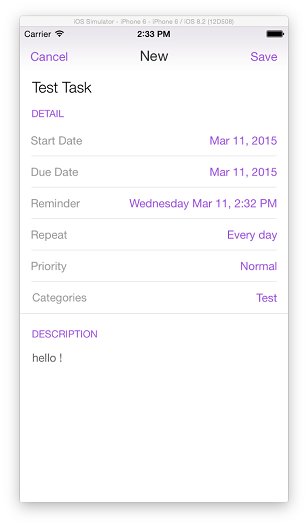
画面の下部にある“タスク”および“フラグ付メール”アイコンのそれぞれをタップすると、Secure Tasks内にタスクを表示できます。完了済みのタスクおよびすべてのタスクを示すアイコンもあります。
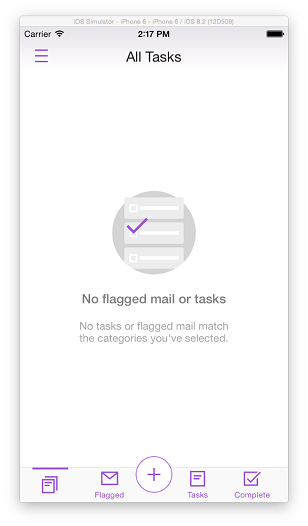
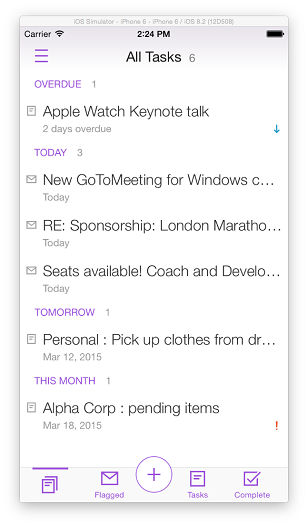
タスク一覧にタスクが含まれたら、複数の機能を実行できます。
- 優先度: 高、標準、低で優先度をタスクにラベル付けできます。
- カテゴリの適用: アプリでカテゴリを作成したり、Outlookとカテゴリを同期してタスクの系統化に役立てたりすることができます。未分類のタスクは、[No Categories]に移動されます。
-
カテゴリによるフィルタ: 選択したカテゴリ内のタスクのみを表示および管理できます。
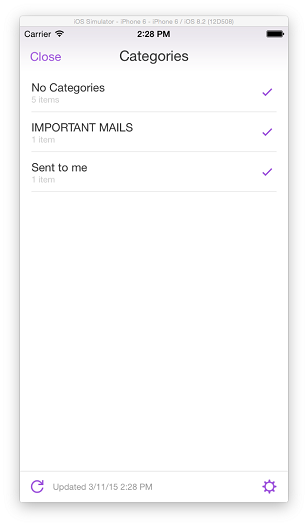
-
検索とソート: タスク一覧でタスクを検索して、期日および優先度別にタスクを並べ替えることができます。
![[検索とソート]画検索面のイメージ](/en-us/mobile-productivity-apps/media/worx-tasks-sort.png)
- 期日の設定: 各タスクに期日を設定できます。タスクを並べ替えて、[No Due date]、[Overdue]、[Today]、[This week]、[This Month]、および[Other]に分類できます。
-
繰り返しタスクの設定: タスクの繰り返し間隔を、毎日、週、平日、月、または年に設定できます。
注:
繰り返しタスクで[カスタム]設定が表示されていても、このテクニカルプレビューでこの機能は使用できません。
- フラグ付きメールの返信/転送: フラグ付きメールに返信して、タスクを即座に完了する場合に有効です。
- タスクのオフライン表示: インターネットに接続していないときでも、デバイス上にタスクを表示できます。また、タスクの作成、編集、および削除も実行できます。変更内容は、接続が復元されてSecure Tasksが同期された際に適用されます。
- 通知の設定: ユーザーが設定を行った際に通知が表示されます。
- Google Analytics: Google Analyticsなどのデータ収集プログラムを統合してシトリックスにデータを送信し、シトリックス製品の改善に役立てることができます。収集されるデータはすべて匿名です。UsageAnalyticsポリシーを [オフ] に設定してデータ収集をやめることができます。
同期動作
デフォルトでは、Secure Mailは受信トレイのフラグ付きメールのみを同期します。Androidユーザーがほかのフォルダーのフラグ付きメッセージを表示する場合は、Secure Mailの該当するフォルダーで同期を有効にする必要があります。これを実行するには、同期するフォルダーを選択して、右上隅にある3つのドットをタップし、[同期オプション] を表示します。次に、[同期オプション] をタップして、フラグ付きメールを同期する頻度を選択します。
フラグ付きメールおよびタスクがデバイスで同期して格納される期間は、オペレーティングシステムに応じて次のように異なります。
| フラグ付メール | タスク | |
|---|---|---|
| iOS | 1か月 | 無制限 |
| Android | Secure Mailの設定 | 無制限 |
Androidで同期ウィンドウを変更するには、該当するフォルダーの [同期オプション] に移動して、[同期する日数] をタップしてから、同期ウィンドウを選択します。